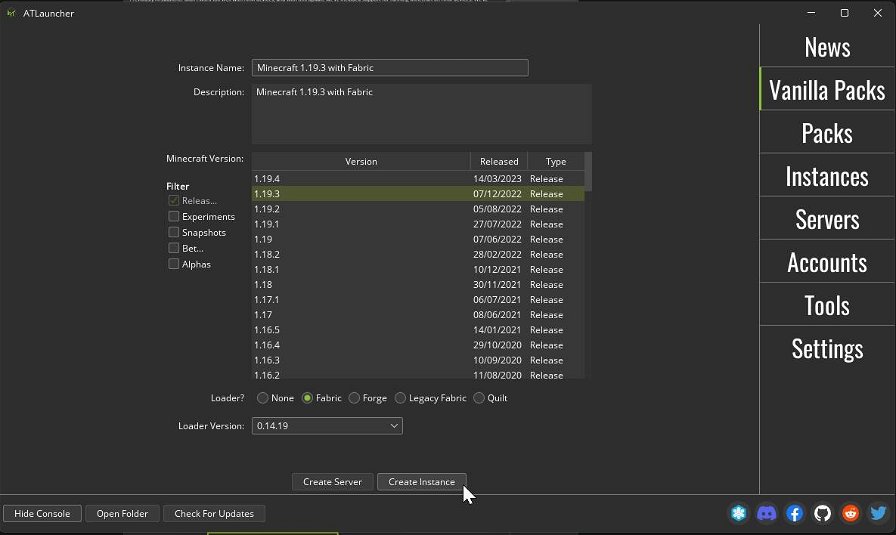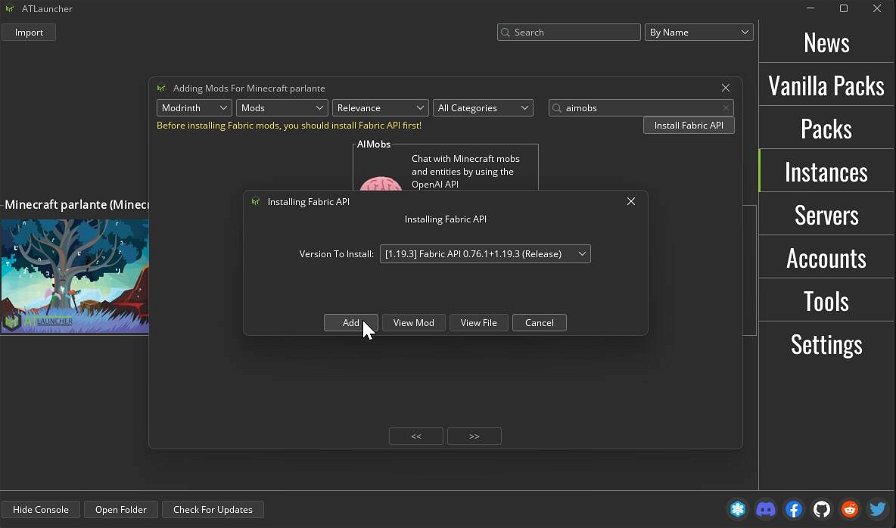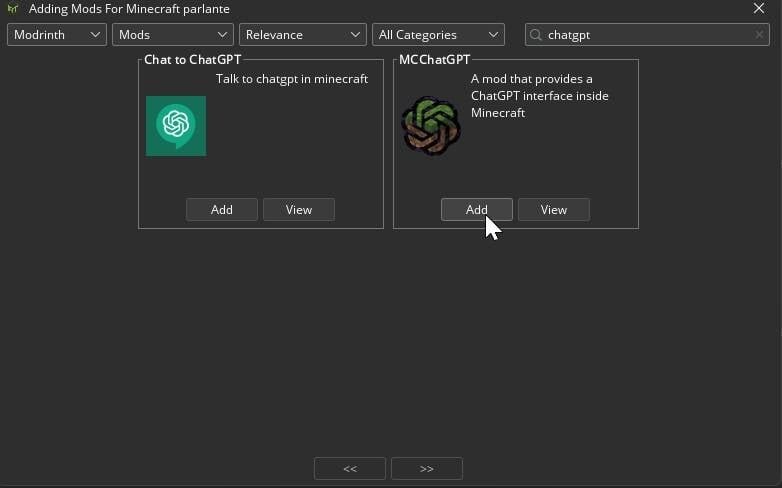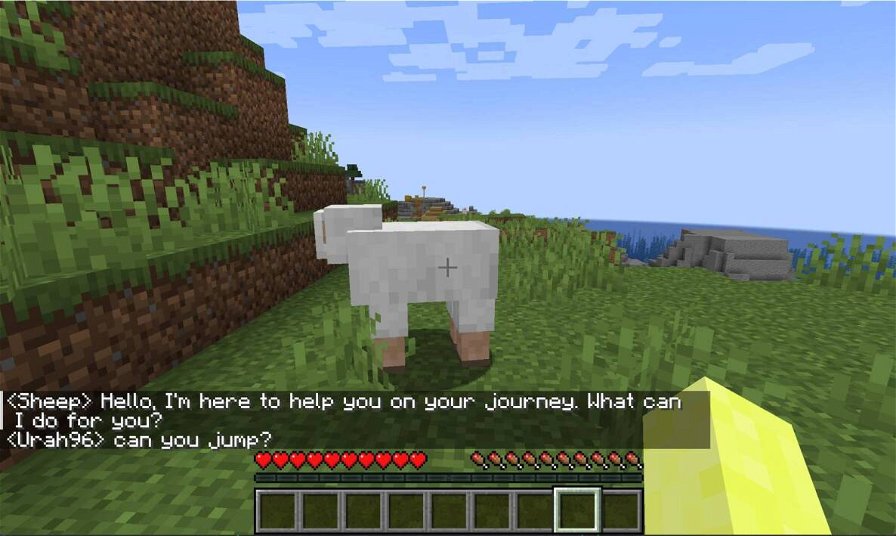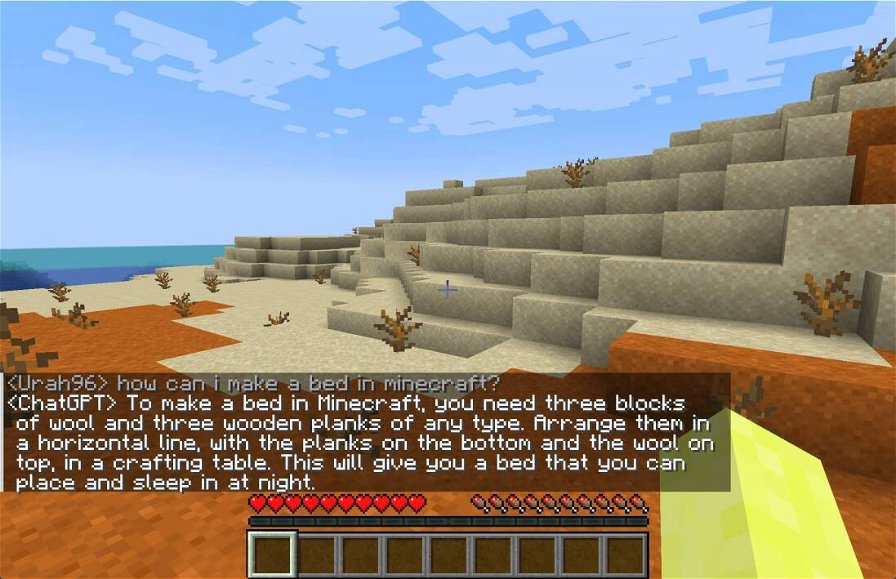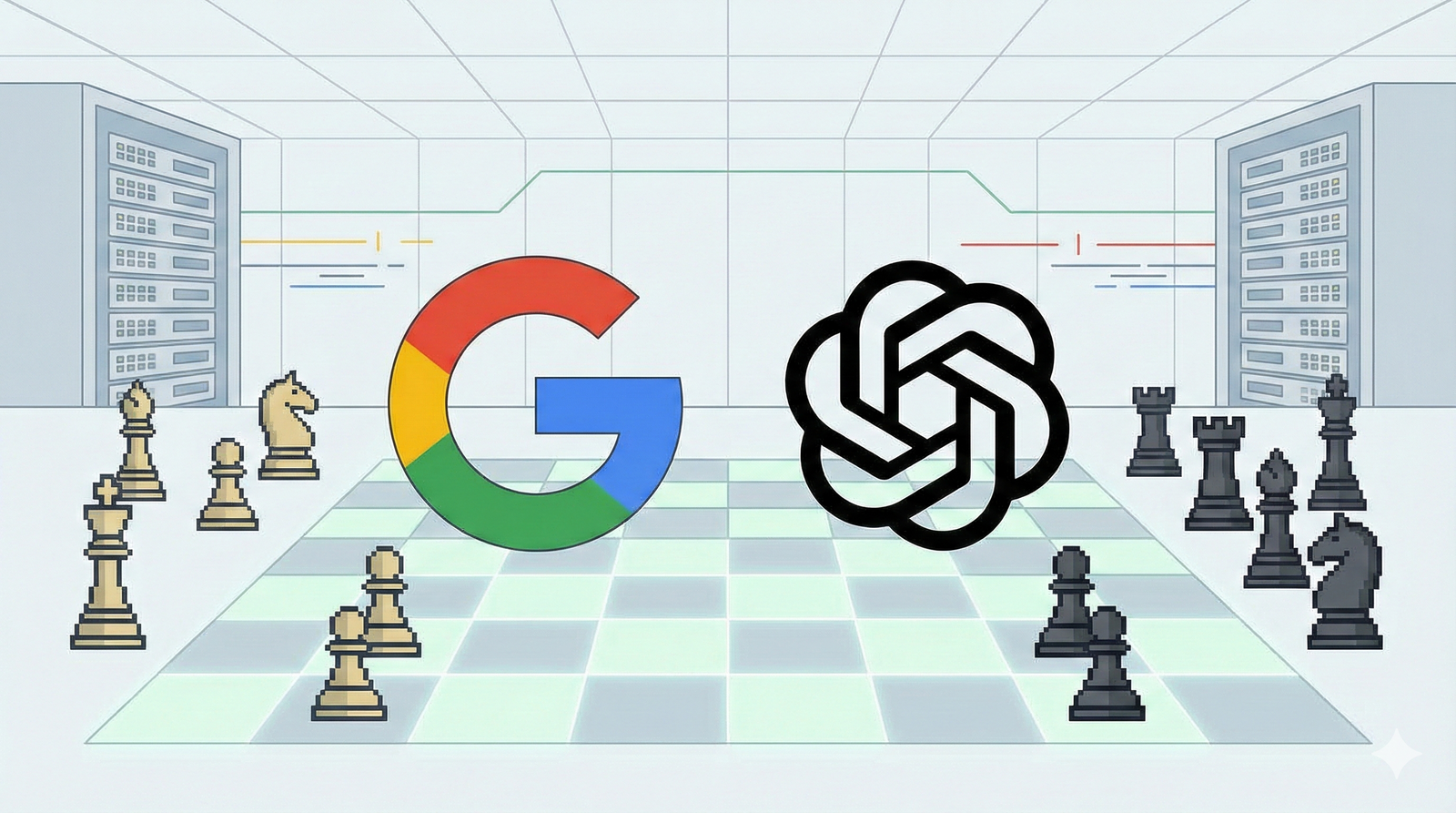Al giorno d’oggi i chatbot realizzati attraverso l’intelligenza artificiale si possono integrare un po’ dovunque, dai motori di ricerca ai servizi di assistenza online. L’ultima frontiera di questa comunicazione permette di far interfacciare Minecraft e ChatGPT per uno scopo ben preciso: permettere ai videogiocatori di comunicare con i mob in maniera naturale.
Presto i sistemi di machine learning per la comunicazione testuale verranno integrati all’interno dei videogiochi ma questi sono chiaramente i primi passi nel settore. Grazie alla potenza di GPT-4 è possibile rendere i PNG molto più realistici e per fare ciò non è necessario essere dei programmatori: basta saper mettere in fila alcune mod e avere Minecraft Java Edition.
Al momento esistono diversi modi di integrare Chat GPT all’interno di Minecraft: AIMobs permette di integrare GPT per comunicare con gli NPC, MCChatGPT permette invece di utilizzare il sistema all’interno della chat di Minecraft come funzione vera e propria.
All’interno di questa guida scopriremo insieme come utilizzare tanto AIMobs quanto MCChatGPT, così da sfruttare questo potente sistema per divertirsi di più e stupire i proprii amici.
Vediamo in primis quali sono i requisiti da soddisfare.
Minecraft e ChatGPT: requisiti
Per poter integrare Minecraft con ChatGPT è necessario avere le seguenti cose:
- Minecraft Java Edition: il sistema non è compatibile con la Bedrock edition del gioco
- AT Launcher: noto launcher scaricabile gratuitamente da qui
- Una chiave API di OpenAI: sul sito di OpenAI è possibile registrarsi gratuitamente e richiedere una API Key. L’API Key per poter essere utilizzata ha bisogno di crediti, questi ultimi solitamente acquistabili tramite denaro reale. I costi, comunque, sono piuttosto irrisori a meno che non si abbia un’ istanza condivisa con più persone.
Come integrare Chat GPT in Minecraft con AiMobs e MCChatGPT
Il funzionamento di AIMobs è molto semplice: quando il giocatore fa partire un’istanza di conversazione verso l’NPC di riferimento (zombie, animale o villager che sia), la mod non fa altro che richiamare ChatGPT e copincollare il testo della propria conversazione.
Nel fare questo la mod chiede a Chat GPT di rispondere come se fosse il determinato mob di Minecraft, ricopiando poi all’interno del gioco la risposta.
Il giocatore, una volta installata la mod, non deve far altro che attivare la conversazione attraverso la chat (pulsante T della tastiera) o tenere premuto SHIFT e fare clic sul mob in questione.
La conversazione poi terminerà soltanto quando il giocatore scriverà “arrivederci/goodbye”.
Il funzionamento di MCChatGPT è ancora più semplice invece: usando un pposito comando nella chat interna al gioco è possibile fare domande direttamente al noto chatbot, ricevendo direttamente le risposte in game; questo è perfetto se si ha bisogno di una qualche informazione veloce.
Ecco una procedura guidata con tutto quello che bisogna fare per integrare ChatGPT all’interno di Minecraft.
- Per prima cosa è necessario avviare ATLauncher e fare clic, dalla colonna destra, su Vanilla Packs
- Dalla schermata in questione è necessario selezionare Minecraft 1.19.3 (la mod non funziona che le versioni successive) e selezionare dalla casella loader la voce Fabric. Modifichiamo l’Instance Name e la description per rendere il tutto riconoscibile e facciamo clic su Create Instance nella parte bassa dello schermo.
- Facciamo clic su Instances della colonna di destra per trovare quella da noi appena creata. Facciamo clic sul tasto Add Mods per aprire una nuova finestra
- A questo punto dobbiamo trovare le mod di nostro interesse. Apriamo il primo menu a tendina in alto a sinistra e selezioniamo Modrinth; a questo punto spostiamoci a destra scrivendo o MCChatGPT o AiMobs.
- Prima di installare facciamo attenzione ad installare le API corrette: per fare ciò, sotto la barra di ricerca, facciamo clic sul pulsante Install Fabric API/Install Architecture API (questo cambia in base alla mod con cui vogliamo interagire)
- In entrambi i casi la procedura è semplice: facciamo clic su Add, poi dalla finestra che si aprirà facciamo di nuovo clic su Add.
- Una volta installate sia le API che le Mod non dovremo far altro che fare clic su Accounts nella colonna di destra: qui dovremo effettuare l’accesso con l’account con cui solitamente giochiamo a Minecraft. Se giochiamo usando un account Mojang possiamo utilizzare i campi compilabili a schermo, altrimenti è necessario fare clic su Login with Microsoft.
- Una volta completato anche questo torniamo su Instances, selezioniamo la nostra istanza e facciamo clic su Play.
- Avviato il gioco facciamo clic su Single Player/Giocatore Singolo e creiamo il nostro nuovo mondo.
Usare AIMobs in Minecraft
Ecco cosa fare per usare AIMobs in Minecraft:
- Una volta ufficialmente in game apriamo la chat del gioco con il pulsante T della tastiera e digitiamo /aimobs setkeyNOMECHIAVE, con al posto di NOMECHIAVE la stringa recuperabile dal sito di Open AI.
- Per interagire con un mob ora abbiamo 2 possibilità: tenere premuto SHIFT e fare clic con il tasto sinistro del mouse sulla creatura oppure usare direttamente la chat di gioco, il mob più vicino risponderà alle nostre domande.
- Per smettere di interagire con il mob in questione sarà necessario scrivere in chat goodbye o eliminarlo.
Usare MCChatGPT in Minecraft
Ecco cosa fare per usare MCChatGPT dentro Minecraft:
- Una volta in gioco è necessario aprire la chat di gioco (pulsante T della tastiera) e digitare /mcgpt-authNOMECHIAVE, con al posto di NOMECHIAVE la stringa recuperabile dal sito di Open AI.
- A questo punk le possibilità sono le seguenti:
- /ask [prompt per ChatGPT]: per fare una domanda a ChatGPT
- /setcontextleve [0-3]: permette di aumentare il livello di informazioni contestuali al gioco a cui ChatGPT può fare riferimento per funzionare; attenzione che questa funzione se impostata al livello 2 o 3 può aumentare di molto il consumo di token e di conseguenza far costare molto l’API di Open AI.
- /nextconversation: permette di passare alla conversazione successiva
- /previousconversation: permette di tornare alla conversazione precedente su ChatGPT
- /listconversations: permette di ottenere l’elenco di tutte le conversazioni avvenute durante il corso della partita
- /setconversations: permette di ritornare ad una determinata conversazione tra quelle presenti nella lista


.jpg)